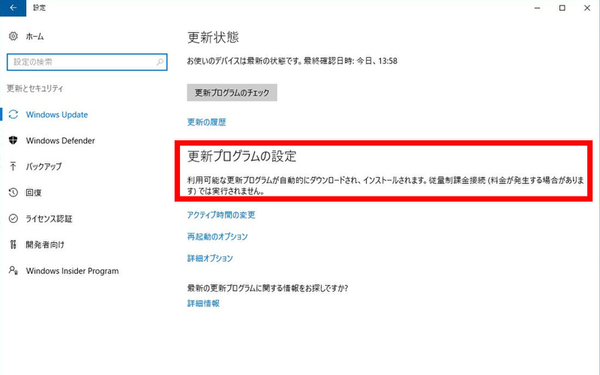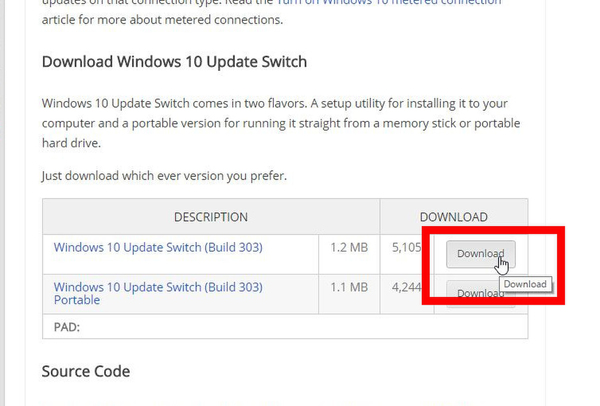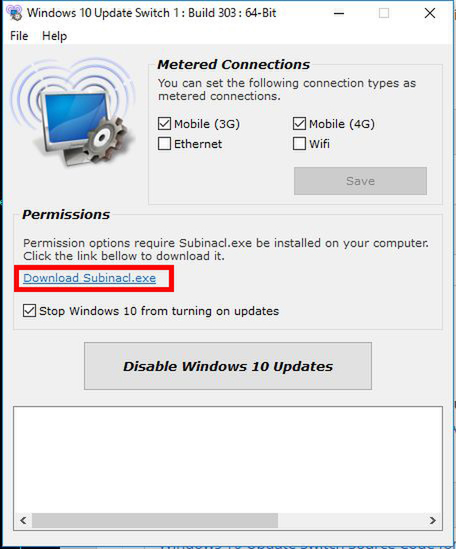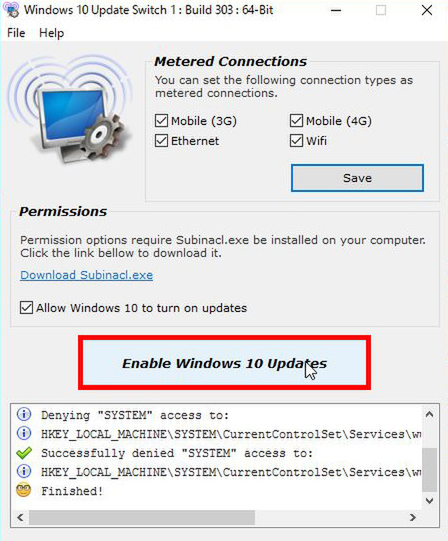ズバッと解決! Windows 10探偵団 第230回
完全にアップデートを止めたい
Windows 10のWindows Updateを完全にコントロールする
2017年02月25日 12時00分更新
Windows 10の最新情報を常にウォッチしている探偵・ヤナギヤが、Windows 10にまつわるギモンに答える本連載。
基本技から裏技・神技、最新ビルドのInsider Previewの情報まで、ドド~ンと紹介します。
調査報告
Windows 10のWindows Updateを完全にコントロールする
Windows 10では、Windows Updateが強制的に適用される。一般的には、Windows 10が最新の状態に維持されることで安全性などが確保され、最新機能が使える。しかし、何らかの理由で、今正常に動いている状態に手を加えたくない、ということもあるだろう。Windows 10には、「アップグレード延期」で数ヵ月間アップデートを延ばす設定が用意されている。再起動するタイミングも、「アクティブ時間」などを設定し、ある程度はコントロールできる。それでも、完全にアップデートを止めたい、という相談を受けることがある。
解決策がないわけではない。フリーソフトの「Windows 10 Update Switch」を利用すればいい。「Rizonesoft」(http://www.rizonesoft.com/downloads/windows-10-update-switch/)からダウンロードできる。このソフトは、利用するインターネット接続を「従量制課金接続」にしたりして、自動更新を防いでいる。
ソフトをインストールして、「Disable Windows 10 Updates」をクリックするだけの簡単操作でOK。ネット接続を「従量制課金接続」に設定すると、Windowsストアからのアプリダウンロードが一時停止されたり、スタート画面のタイル更新が停止したり、オフラインファイルが同期されなかったりするが、仕様なので仕方がない。ただし、Windows Updateで優先度の高い更新プログラムがインストールされてしまう可能性があることも頭に入れておこう。
これでズバッと解決!
フリーソフトの「Windows 10 Update Switch」を利用する。有線LANや無線LANを「従量制課金接続」設定にすることで、Windows Updateを止めることができる
Windows 10探偵団は毎週、月・水・日に更新します。お楽しみに!

この連載の記事
-
第358回
PC
Windows 10でヘッドマウントディスプレーなしでMixed Realityを表示する技 -
第357回
PC
Windows 10で自分だけのお気に入り店舗マップを作成する -
第356回
PC
Windows 10のデスクトップに付箋を貼ってメモ管理する -
第355回
PC
注意! Windows 10、ファイルコピー後「Ctrl+Z」でファイル完全削除 -
第354回
PC
気分をアゲる Windows 10をクリスマス仕様にする方法 -
第353回
PC
瞬間起動、常時接続、長時間駆動のAlways Connected PCが登場する -
第352回
PC
ネットワークの種類でプライベートとパブリックの違いを教えて -
第351回
PC
Windows 10の標準アプリをアンインストールする方法 -
第350回
PC
Windowsの新機能「Sets」、複数アプリをひとつのウィンドウに! -
第349回
PC
Windows 10の動作が変になったら新機能「新たに開始」を試そう -
第348回
PC
Windows 10ではゲームのチート行為をシャットアウト! - この連載の一覧へ